Windows 11已经问世一段时间了。它也引起了很多讨论;有的好,有的坏。
事实上,它也引起了许多非Windows用户的注意。例如,大量的Mac用户也想给Windows 11一个机会。如果你属于这个阵营,那么你就来对地方了。在下面的内容中,我们将介绍在M1 Mac上安装Windows 11的确切方法。所以,让我们开始吧。

如何在 M1 Mac 上安装 Windows 11
对于Mac用户来说,最大的障碍是运行Windows 11的严格要求。其中之一是TPM模块。值得庆幸的是,有几种方法可以绕过这些要求,在你的M1 Mac上安装,然后运行Windows 11。
第一种方法,使用UTM应用程序,它是免费的。你所要做的就是安装UTP应用程序,获得Windows 11 ISO文件,并在UTM虚拟机上运行该应用程序。以下是你如何开始使用它:
1. 如何使用UTM应用程序在M1 Mac上安装Windows 11
UTM是一个开源的虚拟化软件,让你在Mac上面运行任何其他操作系统。要开始使用,请前往官方网站并从那里下载UTM应用程序。
当你的下载完成后,从微软的下载页面抓取Windows 11 ISO文件。
安装UTM应用程序,然后在其中启动Windows 11 ISO文件。现在你只需要按照屏幕上的指示完成安装。
在主菜单上,选择 "+"号来创建一个新的虚拟机。现在选择虚拟化选项,并选择Windows为你的Windows 11创建一个环境。
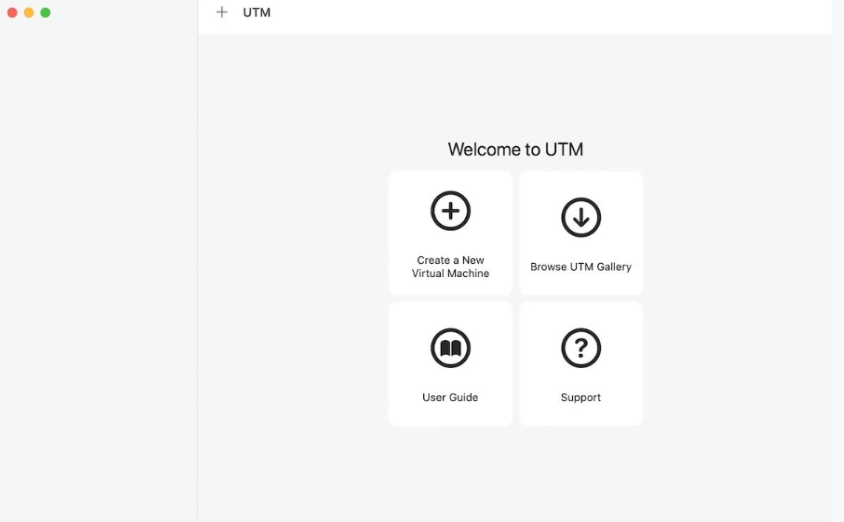

点击浏览,选择你刚刚下载的Windows 11 ISO镜像,然后点击下一步。
现在分配运行Windows 11的内存和CPU核心;为了顺利运行,我们建议你至少选择2个核心和4GB的内存。在你设置好一切后,点击保存。

现在,你已经完成了所有的繁重工作。从这里,点击播放按钮,启动你的设备。通过Windows 11的设置,按照屏幕上的指示,完成Windows 11的安装。
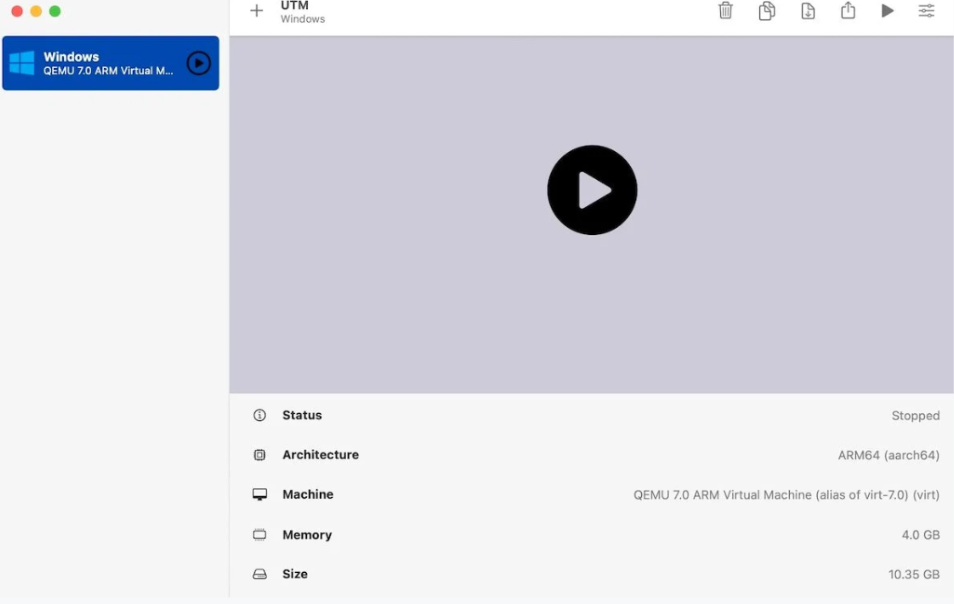
你现在可以在你的M1 Mac上免费运行Windows 11了。
2. 使用Parallels
Parallels是一个专有的桌面虚拟化软件。事实上,当Windows 11刚出来的时候,它是唯一可以在你的M1 Mac上运行Windows 11的工具。
不过唯一的注意事项是,你必须为其订阅付费。要开始使用,请前往Parallels官方网站,并从那里下载该应用程序。
安装该应用程序,启动它,然后你会看到应用程序安装助手。从那里,点击从DVD或图像文件中安装Windows或其他操作系统,选择你之前下载的Windows ISO文件,以便在虚拟机上运行。
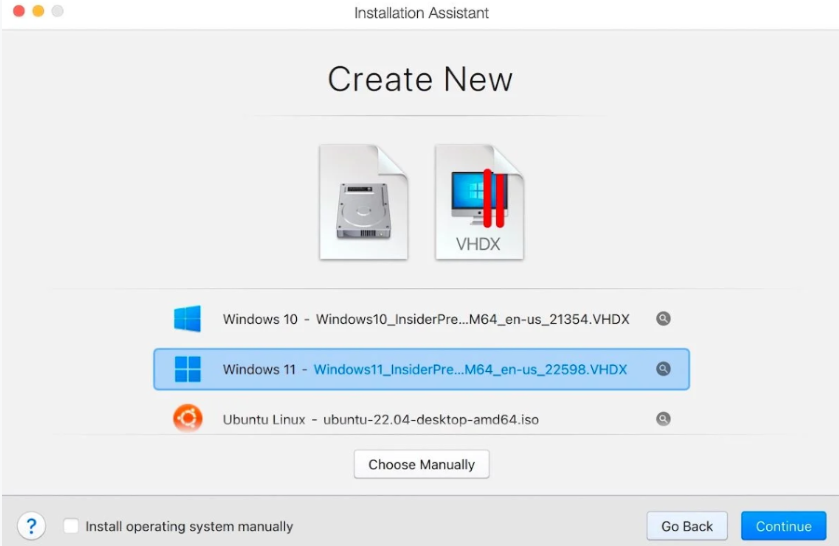
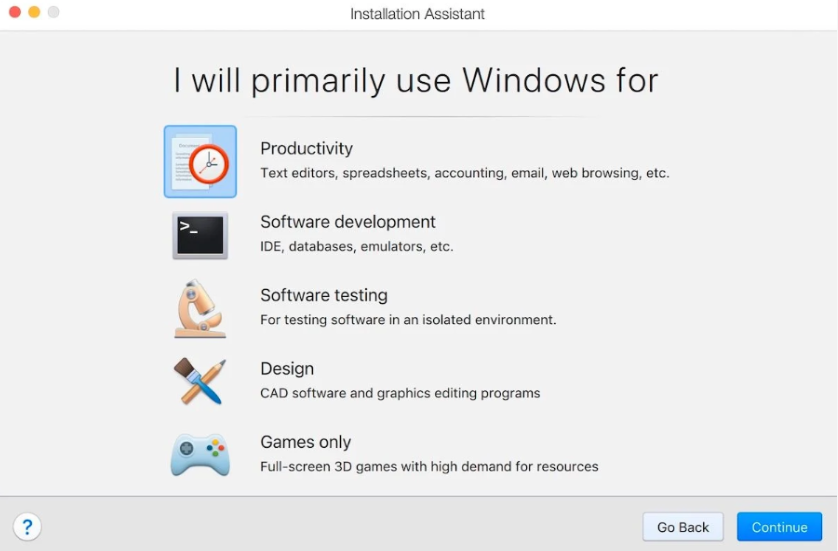
选择你将最多使用该应用程序的具体用例,并点击继续。按照屏幕上的指示,你的安装将在几分钟内完成。这样做,你就能在你的M1 Mac上轻松运行Windows 11。
在M1 Mac上安装Windows 11
当Windows 11操作系统刚出来的时候,并没有很多方法可以在Mac上运行它,更不用说在有硅芯片的M1 Mac上了。然而,随着时间的推移,出现了一些创造性的调整,现在可以让你在没有任何麻烦的情况下运行该操作系统。我们希望这些方法中的一个对你有帮助,让你可以在M1 Mac上无缝运行Windows 11。
版权声明:文章仅代表作者观点,版权归原作者所有,欢迎分享本文,转载请保留出处!


